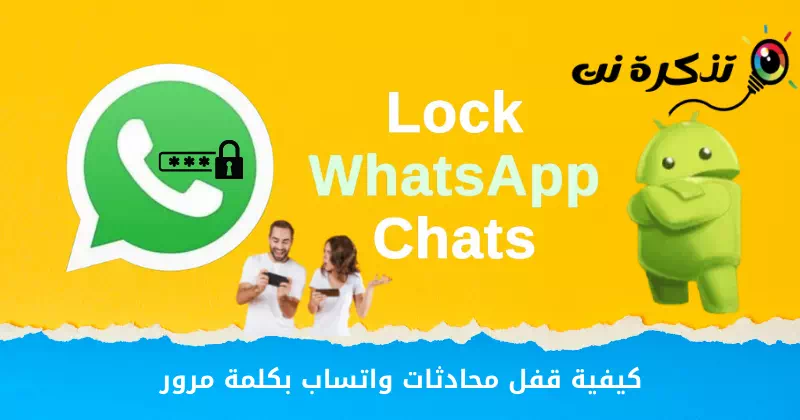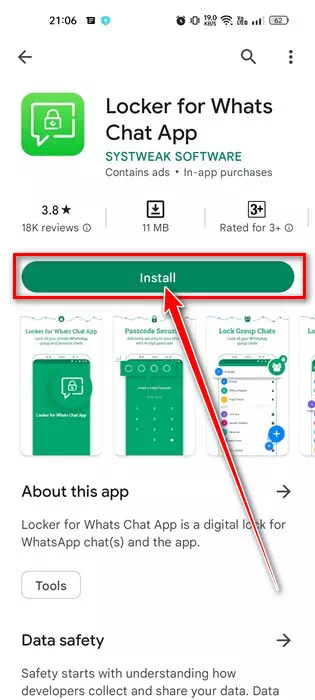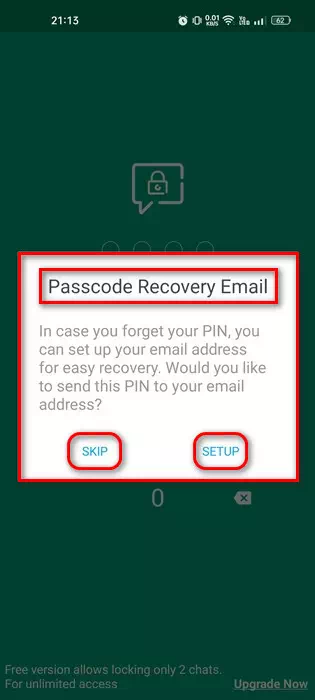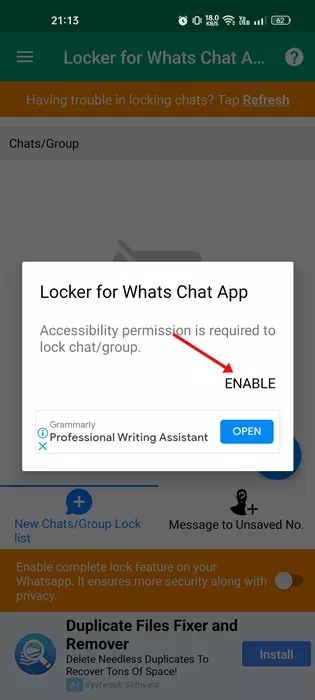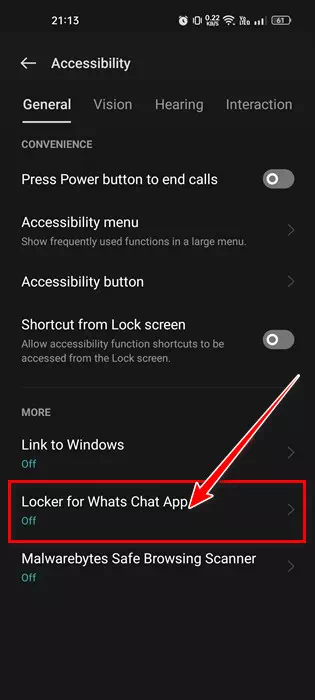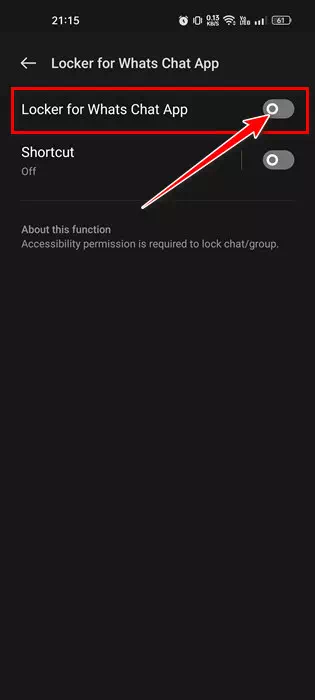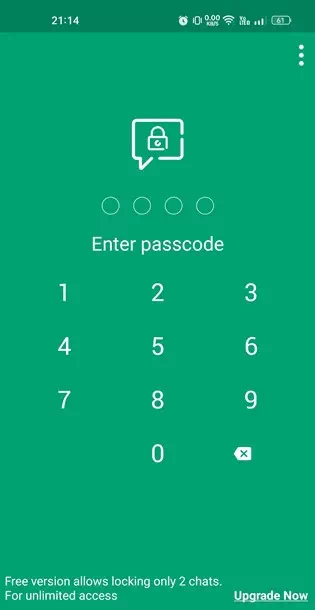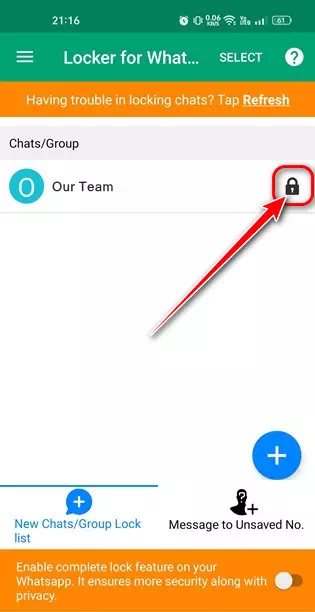사진에서 지원하는 단계별 암호 설명으로 WhatsApp 메시지를 잠그는 방법 알아보기.
꼭 신청하세요 WhatsApp에 현재 가장 많이 사용되고 인기 있는 Android용 인스턴트 메시징 앱입니다. Android용 인스턴트 메시징 앱을 사용하면 메시지를 교환하고, 음성/영상 통화를 하고, 상태를 공유하고, 이모티콘으로 메시지에 답장하는 등의 작업을 할 수 있습니다.
하지만 한 가지 부족한 것은 뭐야 암호로 메시지를 보호하는 기능입니다. 예, 사용할 수 있습니다. WhatsApp 앱을 잠그는 Android용 앱 잠금 앱 그러나 전체 앱을 잠그고 싶지 않고 특정 대화만 잠그고 싶다면 어떻게 해야 할까요?
이 경우 타사 앱을 사용해야 합니다. Android의 타사 앱을 사용하면 간단한 단계로 개인 또는 그룹 채팅을 잠글 수 있으며 이 앱은 Whats Chat 앱용 사물함.
Android에서 암호로 WhatsApp 메시지 잠그기
앱의 좋은 점 Whats Chat 앱용 사물함 두 장치 모두에서 작동한다는 것입니다. 뿌리 그리고 그것 없이도 설정 및 사용이 매우 쉽습니다. 따라서 WhatsApp의 개인 또는 그룹 채팅에 암호를 추가하려면 올바른 가이드를 읽고 있는 것입니다.
방법에 대한 단계는 다음과 같습니다. Android 기기에서 비밀번호로 WhatsApp 채팅 잠금. 시작하겠습니다.
- 먼저 "앱"을 다운로드하여 설치하십시오.Whats Chat 앱용 사물함Android 기기의 Google Play 스토어에서
Whats Chat 앱용 Locker 다운로드 및 설치 - 설치가 완료되면 앱을 엽니다. Whats Chat 앱용 사물함 기기에서 암호 생성. 생성한 암호 또는 암호를 사용하여 다음 단계에서 대화를 엽니다.
Whats Chat 앱용 사물함에 암호 생성 - 일단 생성되면, 비밀번호를 검색하려면 이메일을 입력하라는 메시지가 표시됩니다.. 버튼을 클릭하여 복구 이메일을 설정할 수 있습니다 설정 또는 . 버튼을 클릭합니다. 건너뛰기 건너뛰다.
코드를 잊어버린 경우 비밀번호를 복구할 이메일을 입력하세요. - 이제 앱에 대한 액세스 권한을 부여하라는 메시지가 표시됩니다. Whats Chat 앱용 사물함. 버튼을 클릭 사용 활성화합니다.
Whats Chat 앱의 사물함에 액세스 권한 부여 - 당신과 함께 화면이 열립니다 접근성 أو 접근 용이성 , 적용을 클릭하십시오 Whats Chat용 사물함.
접근성 화면에서 Whats Chat용 사물함을 탭하세요. - 그런 다음 다음 화면에서 ~ 할 수있게하다 애플리케이션의 접근성 Whats Chat 앱용 사물함.
Whats Chat 앱용 사물함에 대한 접근성 활성화 - 이제 앱의 메인 화면이 표시됩니다. 그런 다음 WhatsApp 채팅을 잠그려면 버튼(+) 다음 스크린샷과 같이.
WhatsApp 채팅을 잠그려면 + 버튼을 탭하세요. - 그때 차단하려는 개인 또는 그룹 대화를 선택하십시오.. 이전 단계에서 만든 암호로 잠그고 싶은 모든 대화를 추가해야 합니다.
- 완료되면 이제 잠긴 메시지에 액세스하십시오. 암호를 입력하라는 메시지가 표시됩니다. 이전 단계에서 만든 것입니다.
이제 잠긴 채팅에 액세스하려고 시도하면 암호를 입력하라는 메시지가 표시됩니다. - 잠긴 채팅을 열려면 자물쇠 아이콘을 클릭하세요 대화 이름 옆에
잠긴 채팅을 열려면 채팅 이름 옆에 있는 잠금 아이콘을 탭하세요.
이렇게 하면 암호로 WhatsApp 채팅 잠금 Android 기기에서.
이 가이드는 대략 Android에서 WhatsApp 채팅을 비밀번호로 보호. 다른 응용 프로그램도 동일한 목적으로 사용할 수 있지만 응용 프로그램 Whats Chat용 사물함 앱의 유일한 단점은 광고가 포함되어 있지만 동시에 너무 성가시지 않다는 것입니다. WhatsApp 채팅을 잠그는 데 도움이 더 필요하면 댓글로 알려주십시오.
다음에 대해 배우는 데 관심이 있을 수도 있습니다.
- WhatsApp 사용자를 위한 최고의 Android 앱 10개
- 직접 링크로 PC용 WhatsApp 다운로드
- WhatsApp이 작동하지 않습니까? 시도할 수 있는 5가지 놀라운 솔루션이 있습니다.
이 기사가 도움이 되었기를 바랍니다. 암호로 WhatsApp 채팅을 잠그는 방법. 의견에 의견과 경험을 공유하십시오. 또한 기사가 도움이 되었다면 친구들과 공유하십시오.